Mitä tietää
- Hanki WiFi-salasana uudelle reitittimellesi ja käynnistä tulostin.
- Käytä kosketusnäyttöä, painikkeita tai älypuhelinsovellusta päästäksesi verkkoasetuksiin.
- Valitse uusi Wi-Fi-verkkosi ja anna salasana muodostaaksesi yhteyden.
Tämä opas opastaa sinut tulostimen liittämiseksi uuteen langattomaan reitittimeen sen jälkeen, kun olet vaihtanut tai päivittänyt vanhan.
Kuinka yhdistän langattoman tulostimeni uuteen reitittimeen?
Jos vaihdat reitittimiä, myös Wi-Fi-verkkosi muuttuu. Se saattaa olla nopeampi, työskentele uusilla taajuuksilla (kuten 5 GHz) ja sillä on epäilemättä uusi SSID. Tämä tarkoittaa, että jos haluat pitää tulostimesi kytkettynä langattomaan verkkoon, sinun on yhdistettävä se uudelleen.
-
Tarkista, toimiiko uuden reitittimesi langaton verkko, jos et ole vielä toiminut. Kirjoita seuraavaksi muistiin Wi-Fi-salasana, jota uusi reitittimesi käyttää verkkosi suojaamiseen.
-
Käynnistä tulostin ja etsi verkkoasetusvalikko ohjauspaneelista. Tämä prosessi vaihtelee tulostimen mukaan. Joissakin on fyysiset painikkeet ja näyttö, toisissa kosketusnäyttö ja joissakin sovellus puhelimessa. Katso mallikohtaiset ohjeet valmistajan verkkosivustolta tai käsikirjasta. Yleensä etsit Verkostoituminen† Langatontai Wi-Fi toimielimet. mahdollista sisällä a toimielimet tai Perustaa valikosta.
-
Etsi Wi-Fi-asetukset-valikosta uuden reitittimesi SSID. Jos et ole varma, tarkista reitittimen tarra, käsikirja tai valmistajan verkkosivusto. Kun olet löytänyt sen, valitse se.
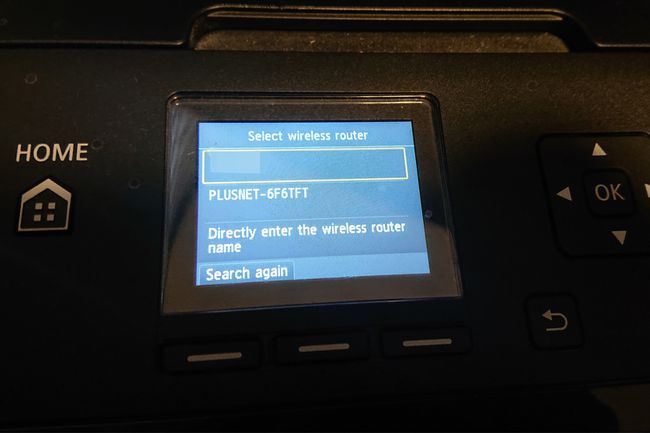
-
Anna Wi-Fi-salasana pyydettäessä. Tämä on se, jota käytit reitittimen asennuksen aikana tai oletusasetus, jonka löydät reitittimen tarrasta, ohjekirjasta tai valmistajan verkkosivustolta.
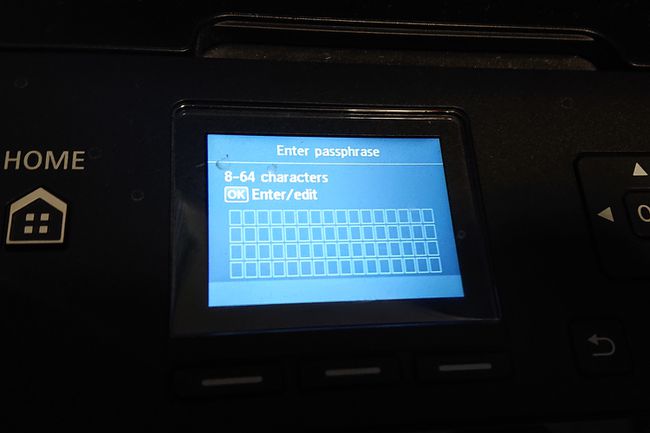
Jos käytät edelleen Wi-Fi-oletussalasanaa, saattaa olla hyvä idea vaihtaa se reitittimen järjestelmänvalvojan asetuksissa. Wi-Fi-salasanan vaihtaminen voi estää hakkereita tai haittaohjelmia hyökkäämästä verkkoosi.
-
Se voi kestää hetken, mutta jos kaikki on oikein, tulostin muodostaa yhteyden Wi-Fi-verkkoon ja antaa ilmoituksen, että näin on tapahtunut. Usein siitä lähtien jossain näytössä näkyy yhteyden vahvuuden symboli, joka ilmaisee, kuinka vahva yhteys on.
Kun olet liittänyt tulostimen, on hyvä idea tehdä yksinkertainen testitulostus laitteesta, joka on myös samassa verkossa, vaikka tämä saattaa edellyttää tulostimen lisäämistä tietokoneeseen tai muuhun laitteeseen.
Pitääkö minun kytkeä tulostimeni uudelleen reitittimen vaihtamisen jälkeen?
Jos et ole kiinnostunut langattomasta tulostamisesta, sinun ei tarvitse kytkeä tulostinta uudelleen reitittimen vaihtamisen jälkeen. Tarvitset kuitenkin langallisen yhteyden käyttääksesi tulostinta tulevaisuudessa.
FAQ
-
Kuinka yhdistän Windows-kannettavani langattomaan tulostimeen?
Jos haluat yhdistää tulostimen Windowsiin, etsi ja valitse Tulostimet ja skannerit† Valitse Lisää tulostin tai skanneri asetusikkunaanvalitse tulostimesi ja valitse Lisää laite†
-
Miksi en näe tulostinta WiFi-verkossani?
Jos et löydä tulostinta verkosta, on mahdollista, että Wi-Fi on poistettu käytöstä molemmissa laitteissa. Jos mahdollista, päivitä tulostinohjaimet ja laiteohjelmisto ja yritä sitten asentaa verkkolaite uudelleen.
-
Kuinka tulostan puhelimesta langattomaan tulostimeen?
Jos haluat yhdistää Androidin tulostimeen, siirry osoitteeseen toimielimet † Yhdistetyt laitteet † Yhteysasetukset † Tulosta † Normaali tulostuspalvelutai käytä kolmannen osapuolen sovellusta. Käytä Apple AirPrintiä iPhonessa.
